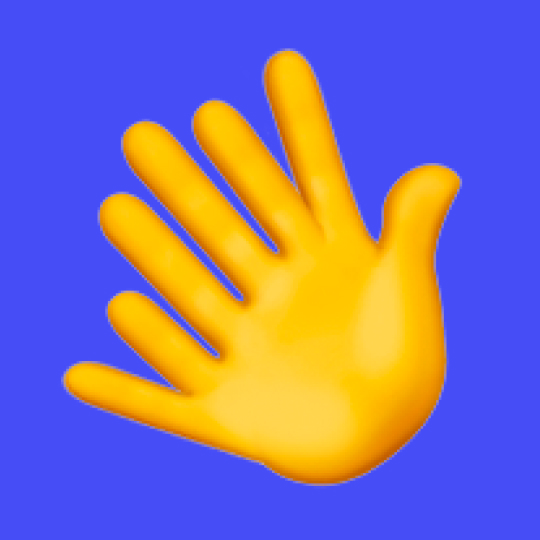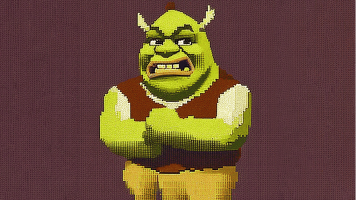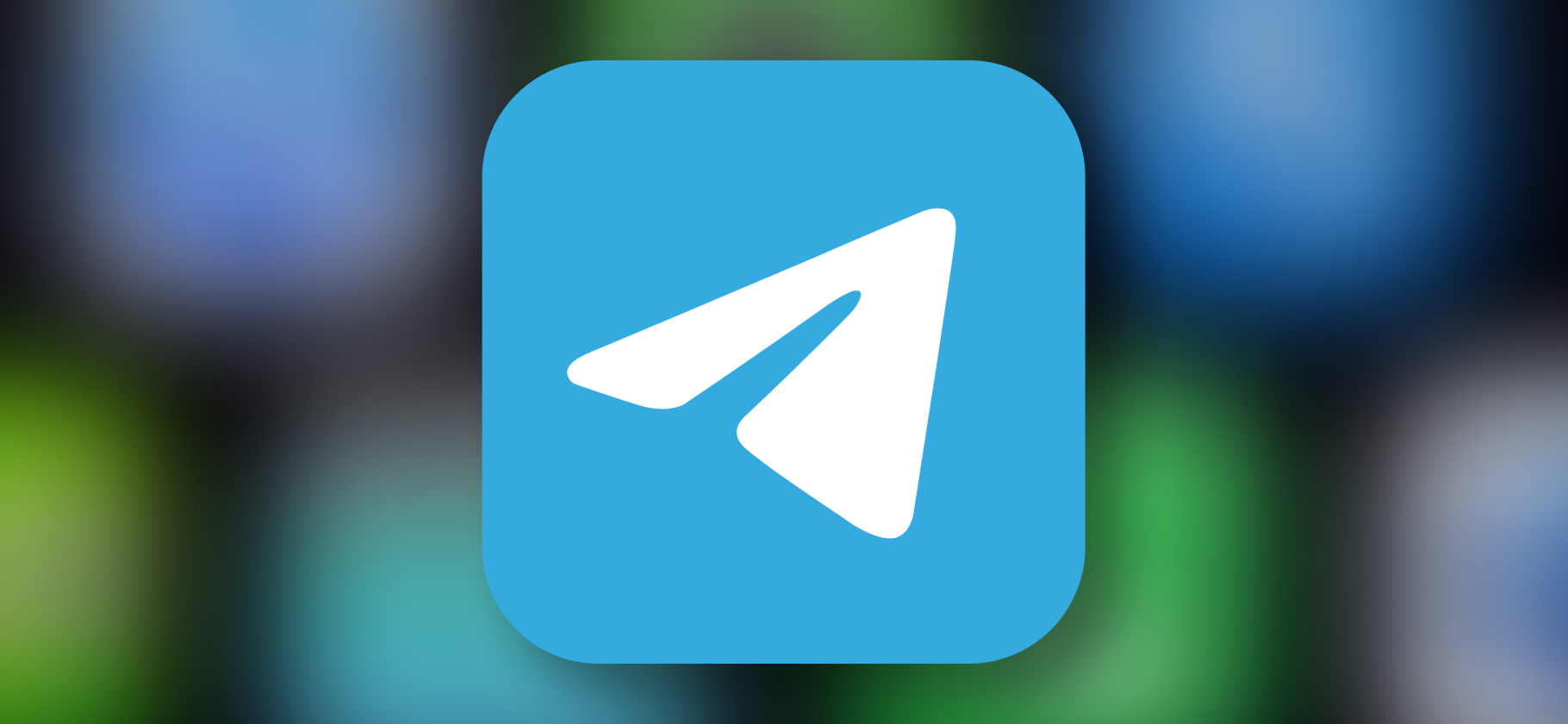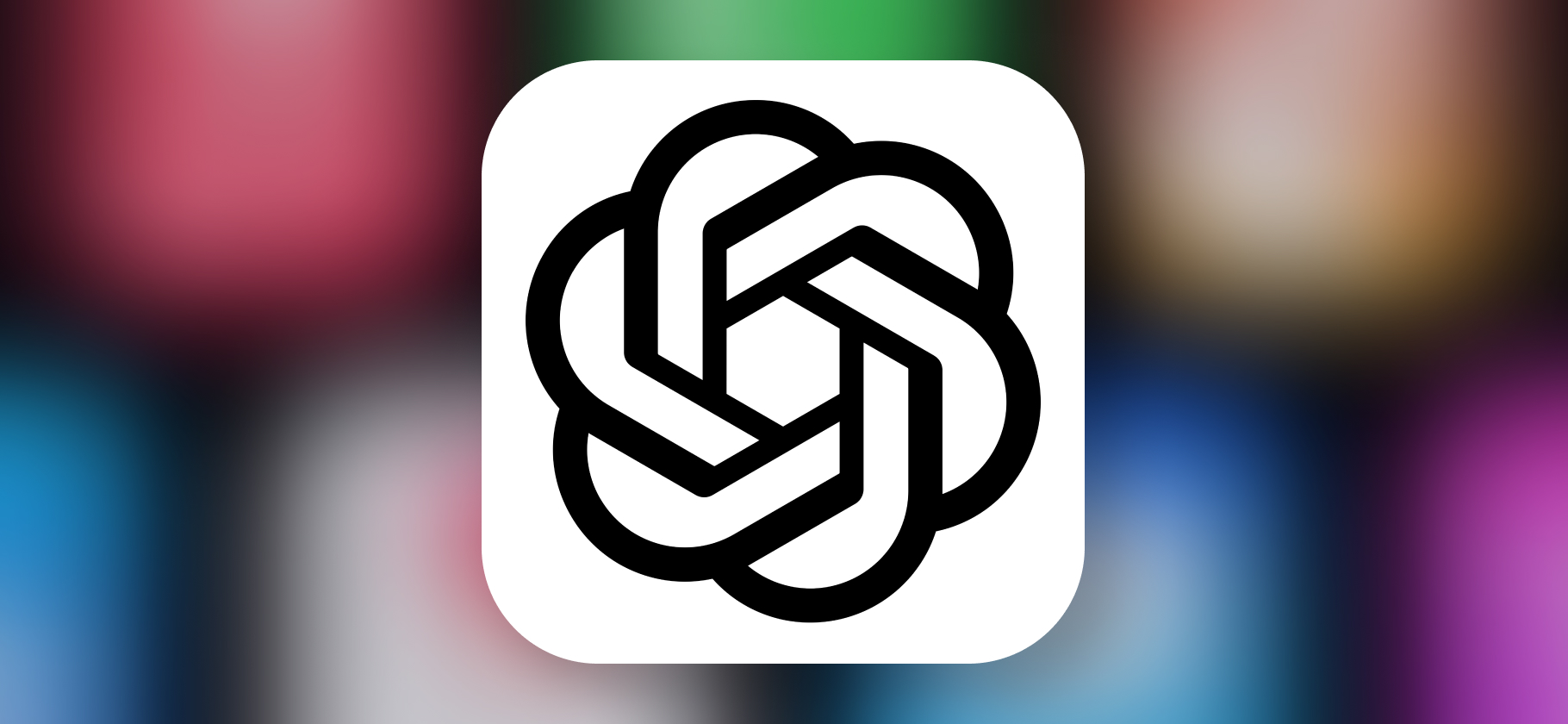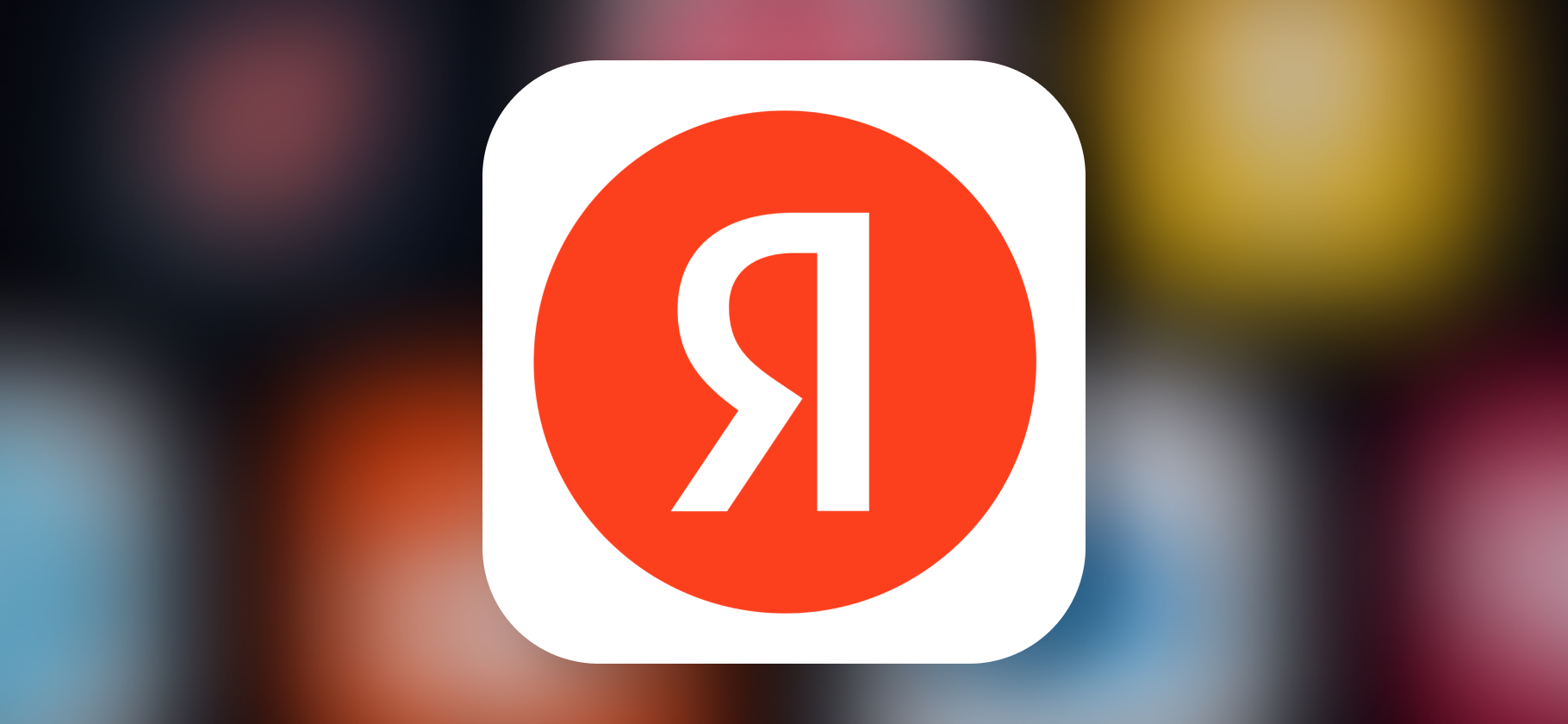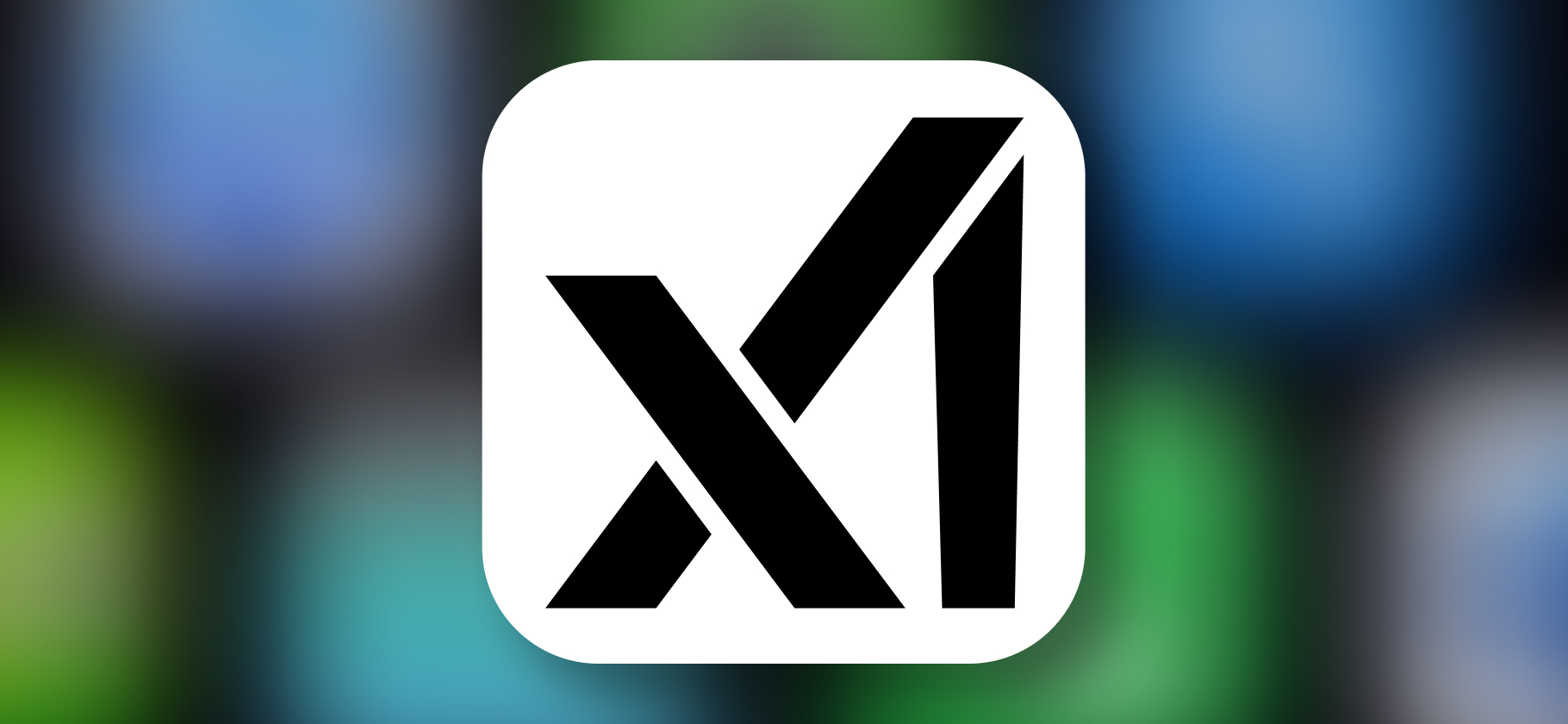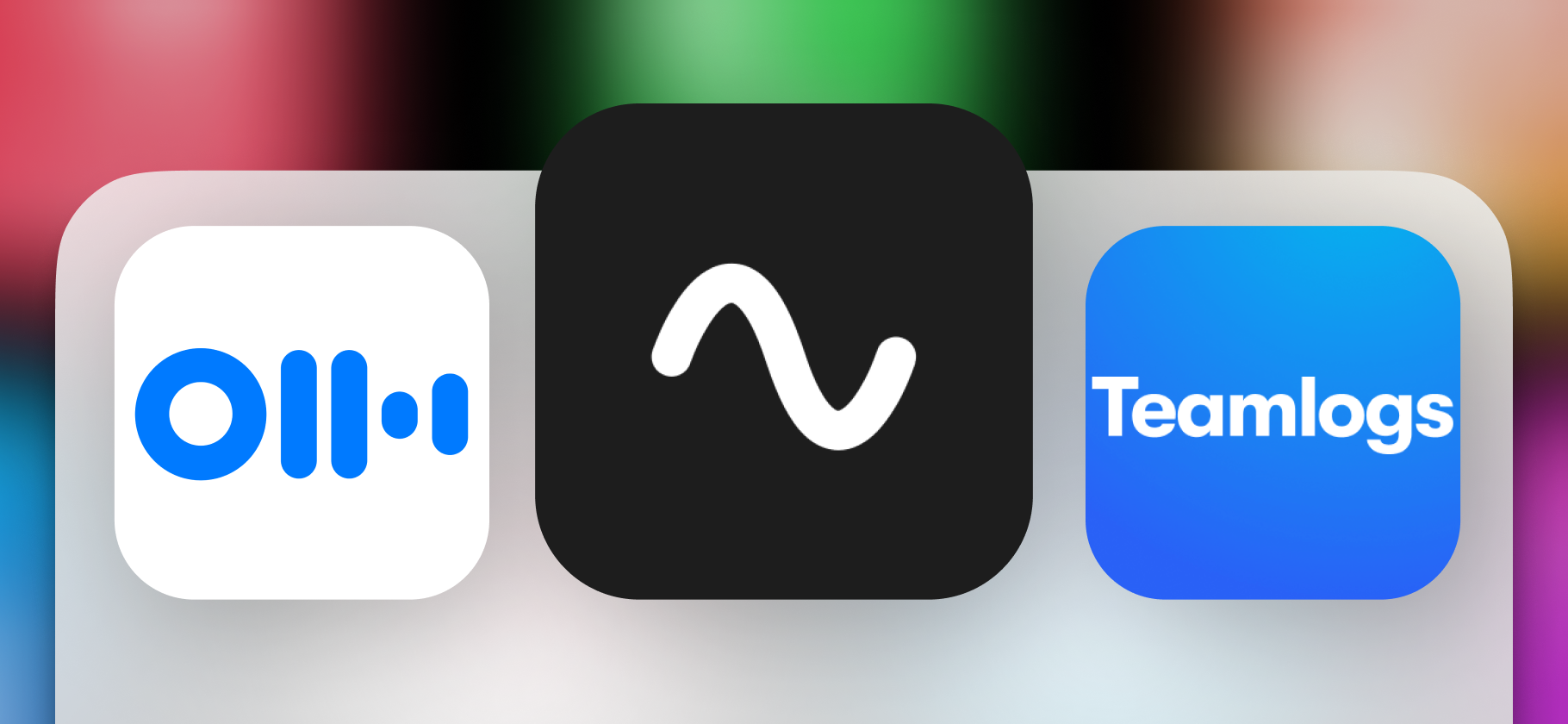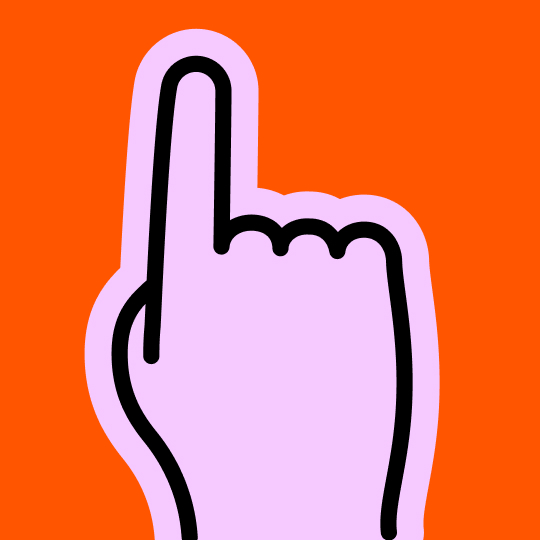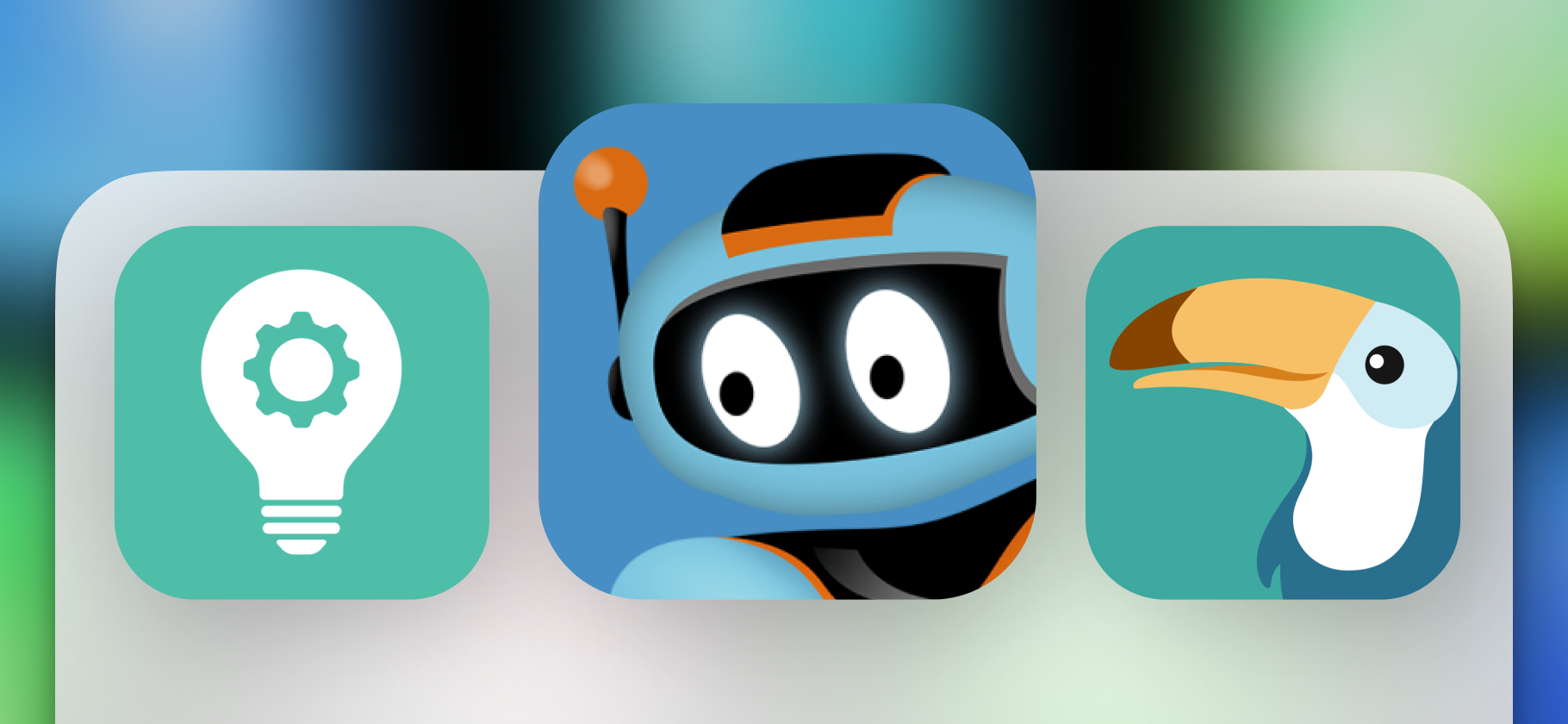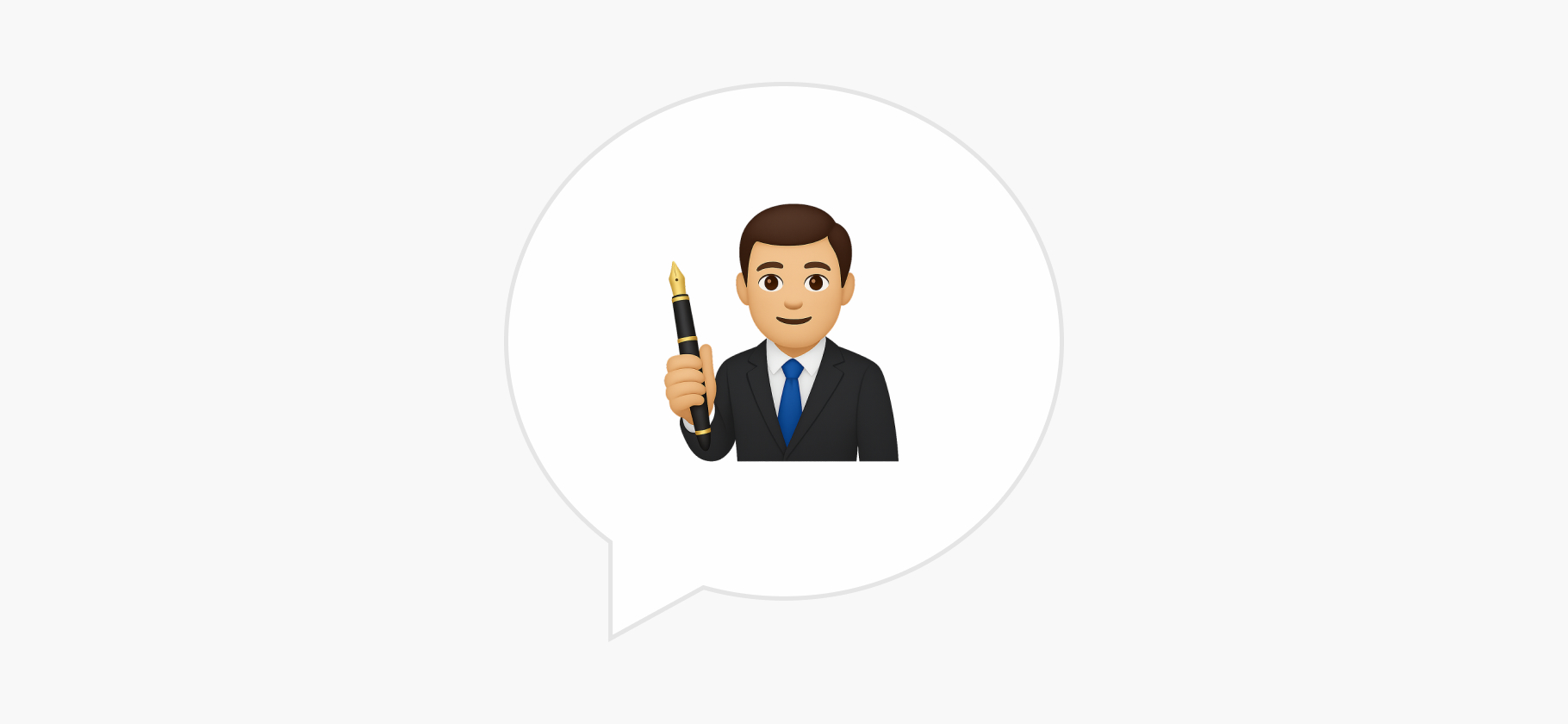Krea AI: как генерировать картинки и видео в агрегаторе разных нейросетей
Вместо собственных инструментов Krea AI предоставляет доступ к нейросетям сторонних разработчиков.
В сервисе можно создавать изображения, видео и экспериментировать с нейросетевыми инструментами, не переключаясь между разными площадками. Долго разбираться не придется: интерфейс понятный и интуитивный.
Расскажу, что умеет Krea AI и как попробовать ее самому.
Вы узнаете
Что такое Krea AI и какие модели в ней доступны
В Krea AI собраны разные инструменты на основе ИИ-моделей. Перечислю все, что там доступно. За генерацию картинок отвечают две нейросети:
- Flux — модель с открытым исходным кодом, которую создали бывшие разработчики Stable Diffusion. Она генерирует картинки на уровне Midjourney и хорошо следует запросу. Умеет создавать изображения в разных стилях, в том числе реалистичном. Можно генерировать 24 картинки в день бесплатно.
- Ideogram — аналог Midjourney от бывших разработчиков «Гугла». Главная особенность — нейросеть умеет правильно генерировать текст. Кроме того, в ней нет сильных ограничений по авторским правам, поэтому можно создавать поп-культурных персонажей. Доступна только с платной подпиской.
Для генерации видео есть четыре нейросети. Все доступны только по платной подписке:
- Luma — самая быстрая и гибкая модель, хорошо следует запросу.
- Runway — кинематографичная модель, которая отличается высоким качеством картинки и плавностью движений.
- Kling уделяет внимание динамике движений и выразительности персонажей. Генерирует медленнее всех, но подходит для сложных сцен. Доступны три версии — самая продвинутая Pro, средняя Standard и устаревшая 1.5.
- Hailuo AI — самая качественная модель из представленных в Krea. Она умеет создавать реалистичные ролики с плавным движением.
Еще в Krea есть инструменты, которые позволяют режиссировать ролики, улучшать качество картинок, создавать оптические иллюзии. Все это можно попробовать бесплатно. Вот что доступно:
- Animator — генерирует анимационные видео. Позволяет редактировать каждый кадр, устанавливать их количество и накладывать эффекты. Благодаря множеству настроек лучше получается контролировать результат.
- Realtime Editor — создает картинку по наброску в реальном времени.
- Upscale & Enhancer — улучшает качество изображения или видео.
- AI Patterns — создает картинки с паттернами по текстовому запросу.
- Logo Illusions — генерирует изображение с оптической иллюзией и размещает логотип в виде объекта, который органично смотрится на общем фоне.
Как пользоваться Krea AI
Krea AI доступна в российском регионе. Чтобы воспользоваться, перейдите на официальный сайт и на главной странице нажмите на кнопку Sign Up. После этого введите свою электронную почту или войдите с помощью гугл-аккаунта. Пройдите капчу, если появится, и еще раз нажмите на Sign Up. Если все сделали верно, откроется главная страница сайта.
Интерфейс достаточно интуитивный. Карточки инструментов на главной странице и верхняя панель дублируют друг друга по функциям. Чтобы перейти к работе с нейросетями, нажмите Generate и выберите одно из действий:
- Realtime откроет страницу с инструментом, который генерирует картинки по наброску в реальном времени.
- Image переведет на страницу с моделями для генерации картинок.
- Video откроет страницу с моделями для генерации видео.
- Animator переведет на страницу с инструментом для генерации анимационных роликов.
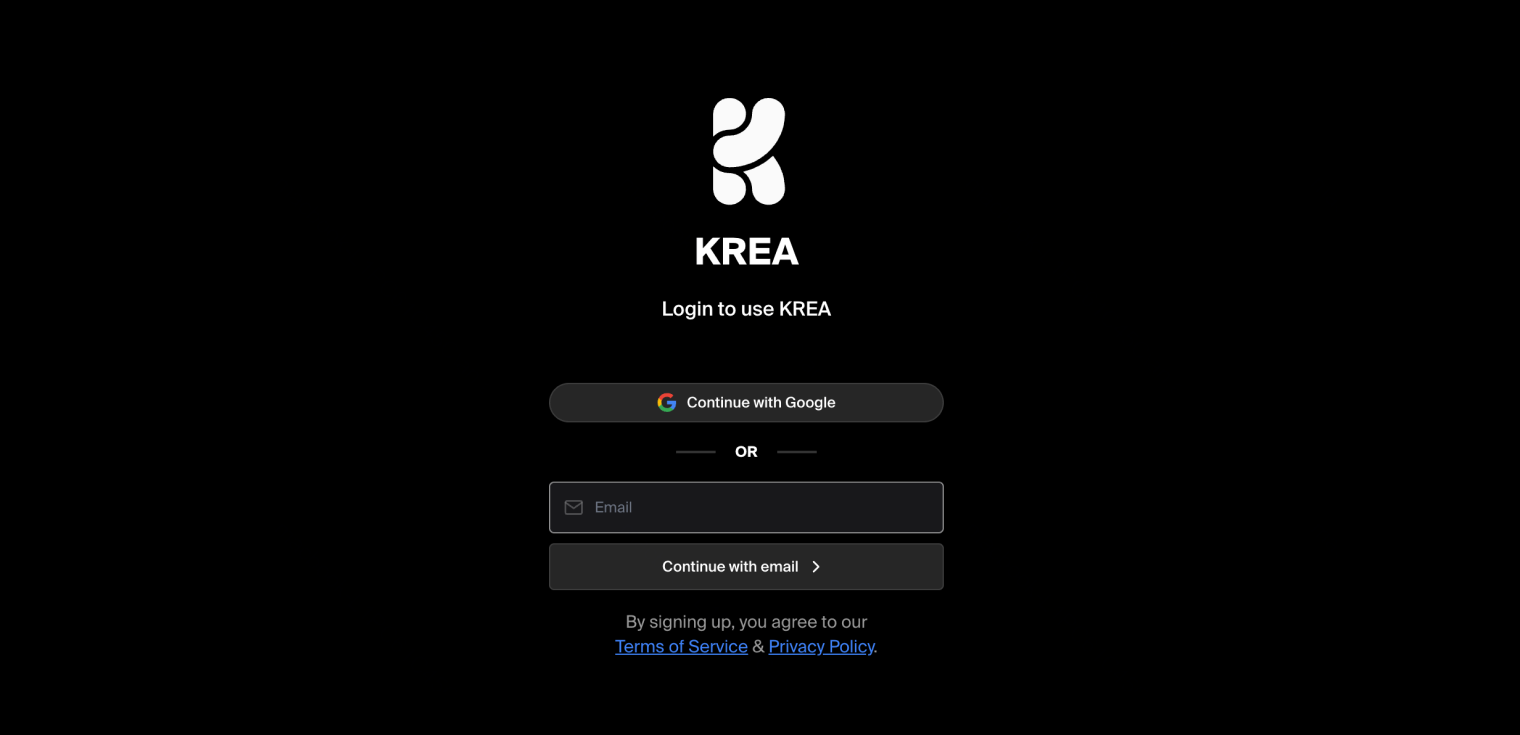
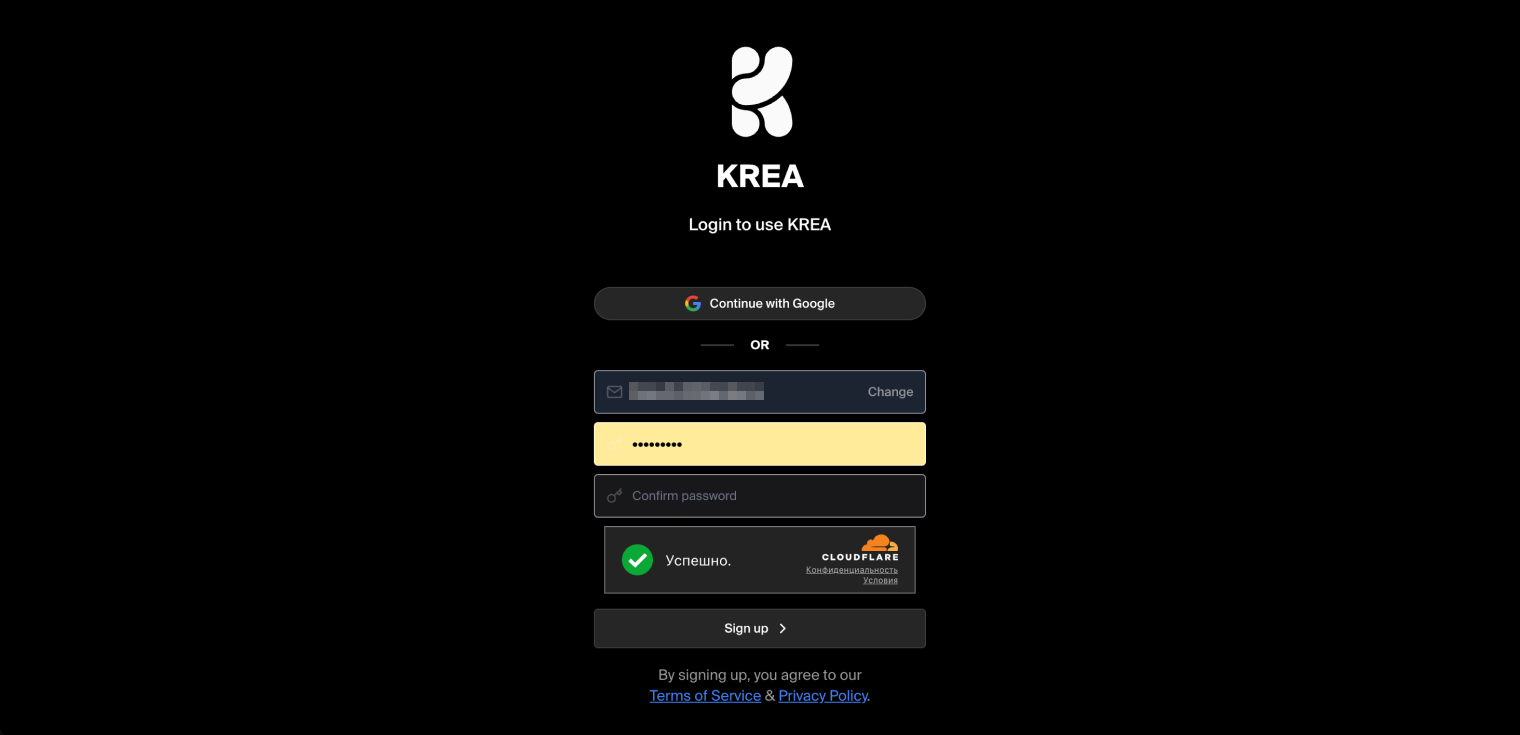
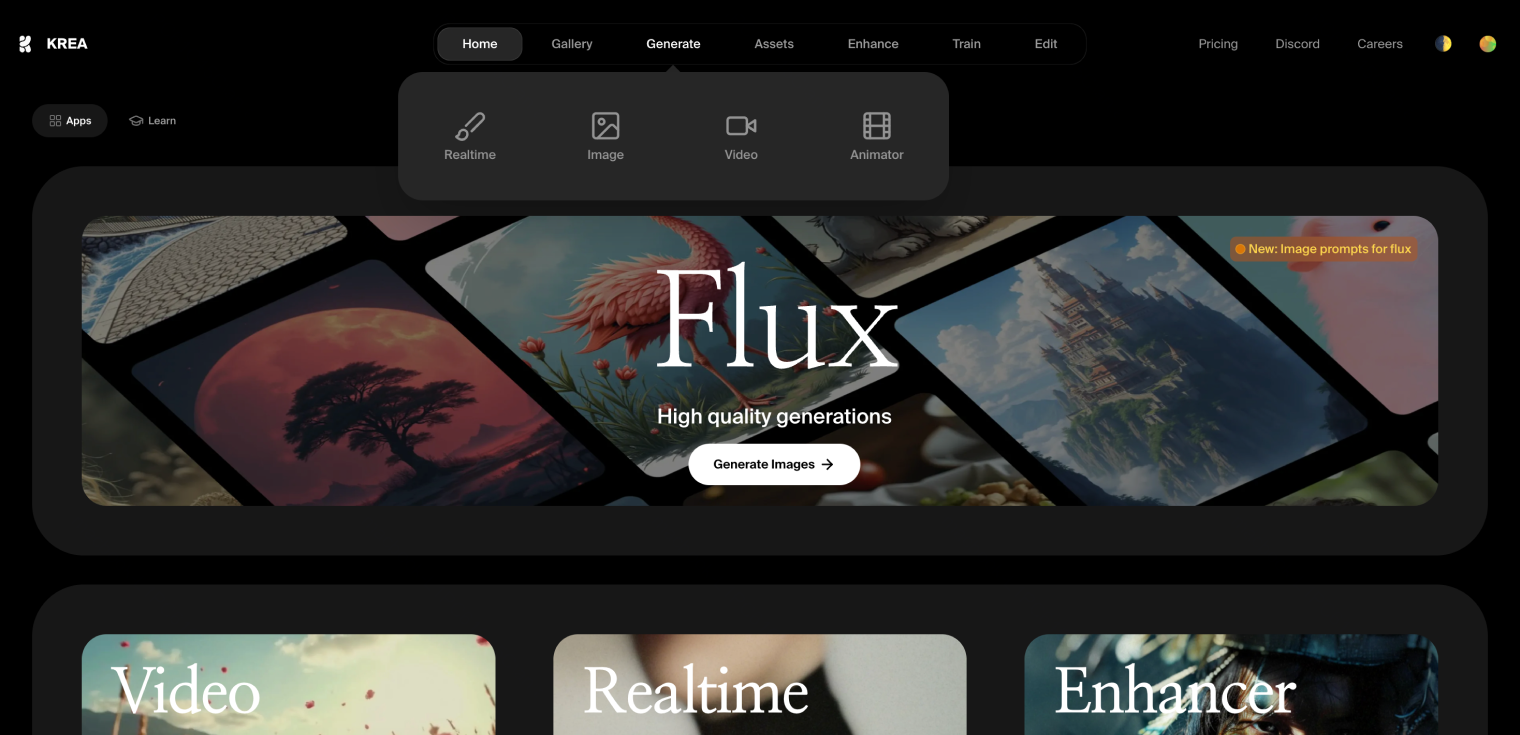
Как генерировать картинки в Krea AI
Модели Flux и Ideogram создают изображения по текстовому запросу и по картинке. Основное различие двух нейросетей в Krea — стили. Если во Flux можно выбрать несколько заготовленных шаблонов и не указывать визуальные особенности в промпте, то в Ideogram придется прописывать подробный запрос.
Вот как сгенерировать картинку.
Шаг 1. Нажмите Generate и Image. По умолчанию включится бесплатная версия Flux, все остальные — Flux 1.1 Pro, Flux 1.1 Pro Ultra, Ideogram 2.0 и Ideogram 2.0 Turbo — доступны только по подписке.
Шаг 2. Напишите запрос. Нейросеть поддерживает русский язык, но английский понимает лучше. В промпте опишите, что хотите получить. Подробнее о том, как писать запросы для нейросетей, которые генерируют изображения, читайте в нашем материале.
Если кратко, то в запросе важно указать объект и делали. Например, я написала «a red fluffy cat is playing with a ball on a wooden windowsill, a river, a blue sky and a butterfly are visible in the background in the window» .
Если не знаете, что хотите сгенерировать, нажмите на кнопку Random Prompt. В окне запроса появится случайный промпт, который можно использовать.
Шаг 3. Выберите настройки. Если использовать Flux, то будут доступны две дополнительные кнопки: загрузка картинки-референса и выбор стиля. Если хотите генерировать по изображению, загрузите его, нажав на Add Image.
Также доступен выбор стилей, например аниме, реализм, поп-арт. Если кликнуть на несколько, нейросеть будет их сочетать. Можно добавить от одного до пяти на правой панели экрана.
Шаг 4. Выберите соотношение сторон — 1:1, 2:3, 9:16, 4:3, 16:9, 2.35:1. Для этого кликните на кнопку Aspect Ratio в левом верхнем углу поля для запросов.
Шаг 5. Нажмите Generate. Если используете Flux, сгенерируется четыре варианта картинки. Чтобы получить результат лучше, введите новый промпт или попробуйте другой стиль.
Еще можно сделать четыре вариации понравившейся картинки. Для этого нажмите на кнопку Vary в левом верхнем углу изображения. Кроме того, на основе картинки можно сгенерировать видео, но только если у вас активна подписка.
Шаг 6. Скачайте картинку. Наведите курсор на понравившееся изображение и нажмите на крайнюю правую кнопку.
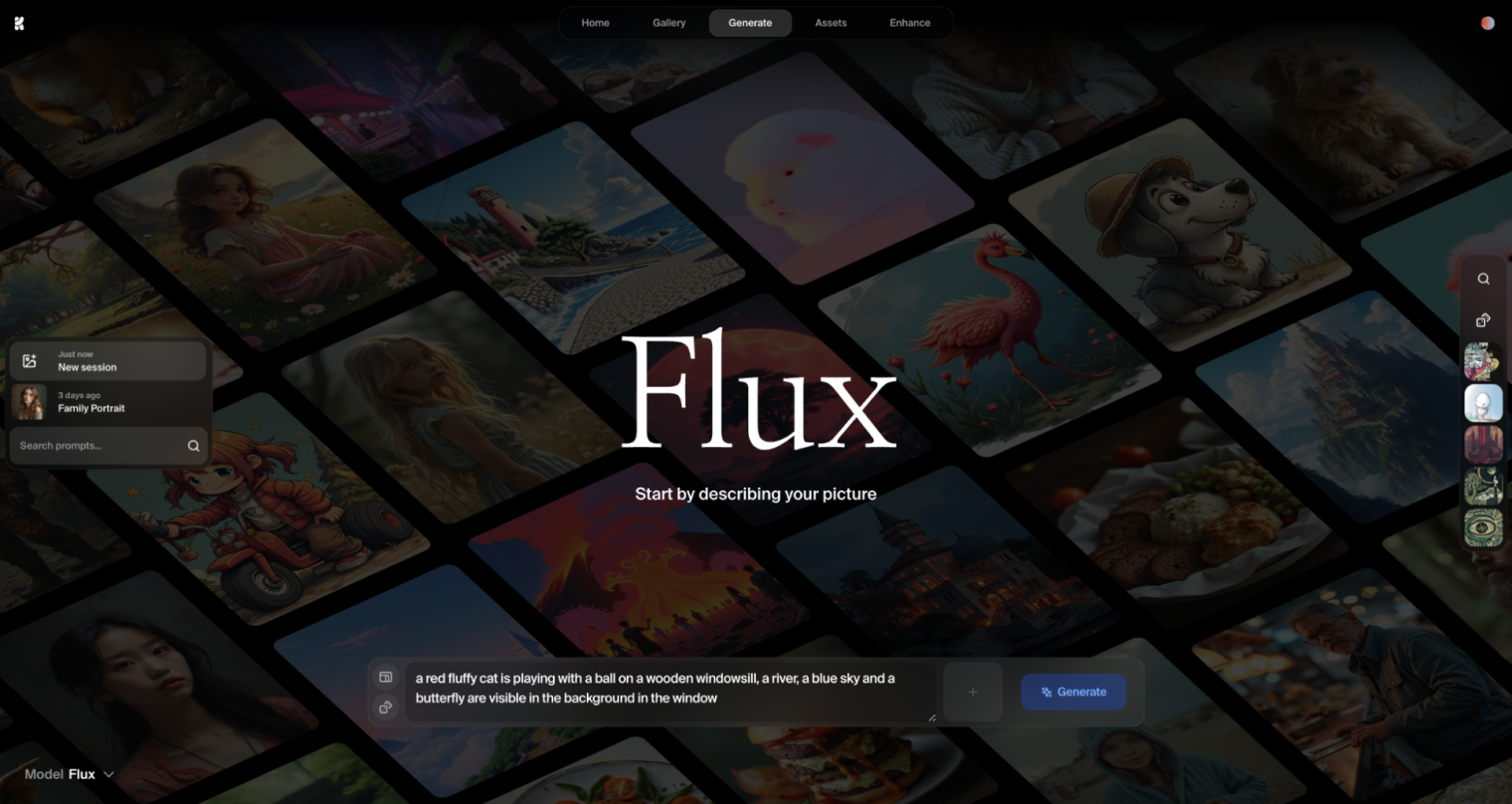
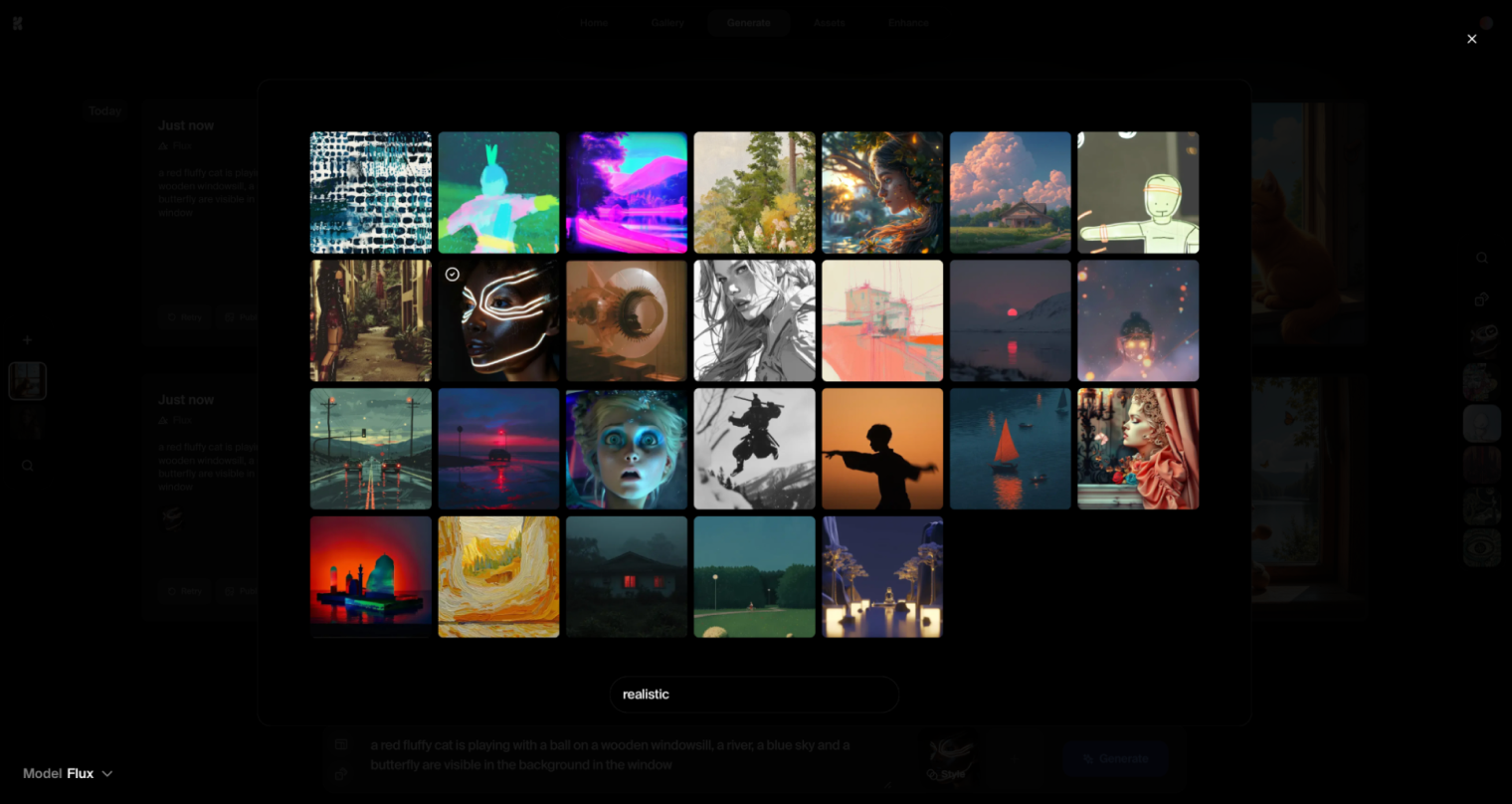
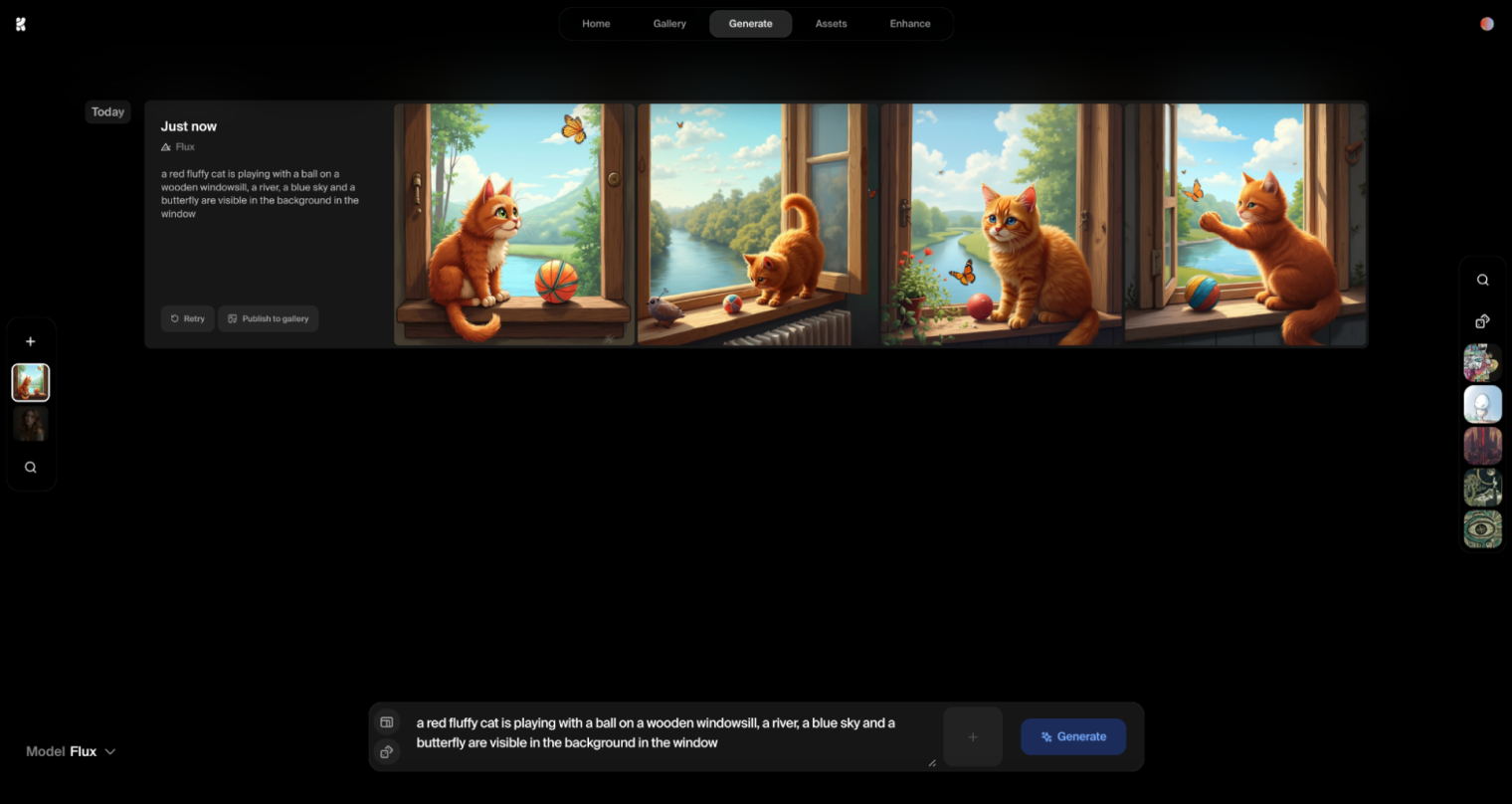
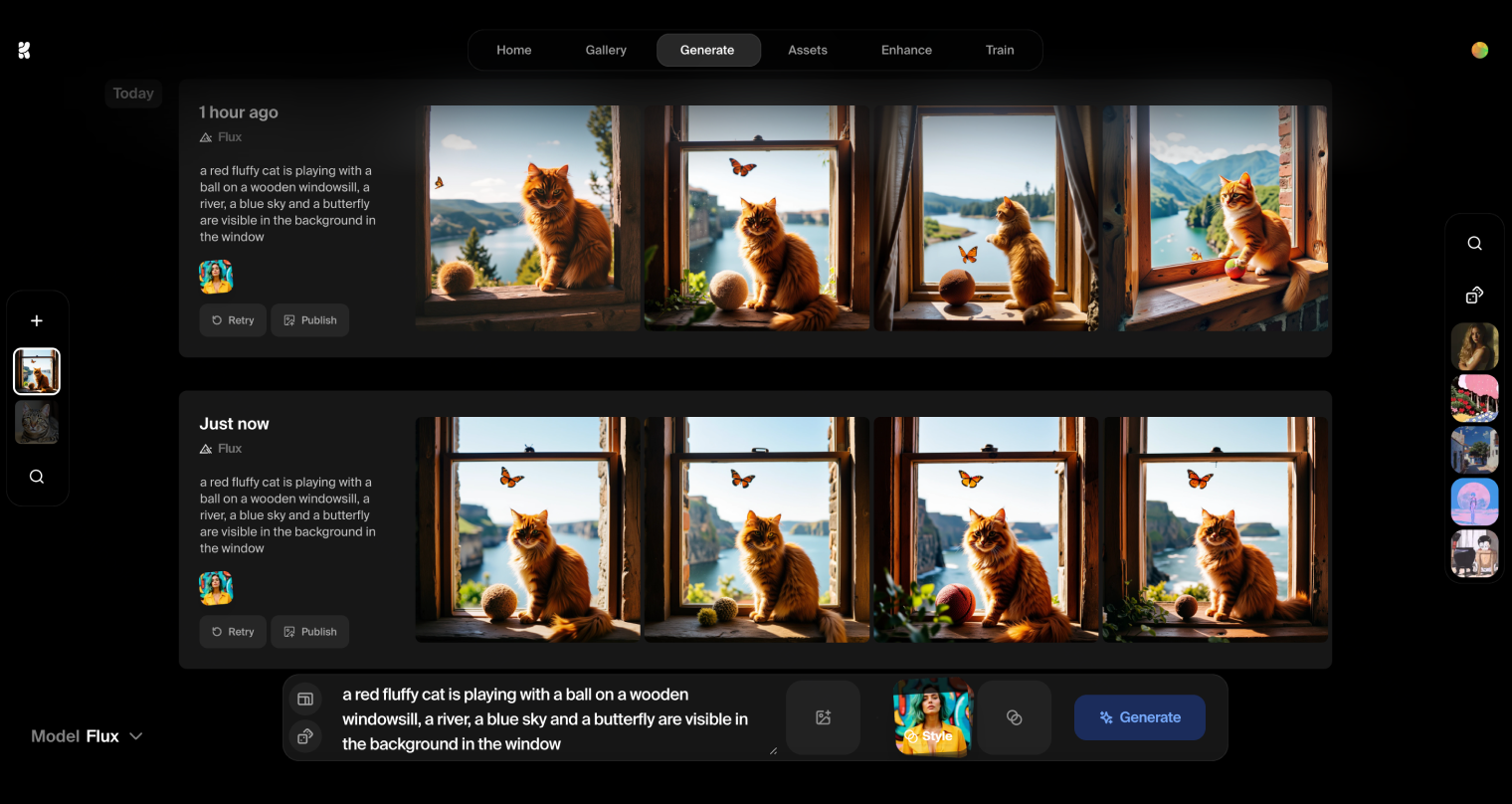


Как бесплатно генерировать видео в Krea AI
Хотя все нейросети для генерации видео доступны только по платной подписке, инструмент Animator для режиссуры роликов можно попробовать бесплатно. Он позволяет генерировать картинки, а потом их оживлять и склеивать кадры между собой. Вот как это сделать.
Шаг 1. Нажмите Generate и перейдите в Animator.
Шаг 2. Выберите количество кадров. Для этого введите число в верхнем правом углу панели управления в нижней части экрана. Максимум — 10.
Шаг 3. Напишите запрос для каждого кадра. В строке Text Prompts кликните на фиолетовое поле и введите текст. Запрос может быть не слишком подробным. Достаточно в общих чертах написать, что вы хотите видеть. Например, для первого кадра я написала «pink butterfly on a chamomile» , для второго — «pink butterfly is sleeping» .
Шаг 4. Сгенерируйте картинку для кадра. Кликните на него в строке Keyframes. Вам предложат готовый запрос, его можно отредактировать. Изображение будет меняться в реальном времени при изменении промпта.
Шаг 5. Выберите дополнительные настройки: соотношение сторон — 16:9, 3:2, 1:1, 2:3 или 9:19, скорость движения — от 0 до 100% и цикличность видео — если хотите, чтобы видео зациклилось.
Шаг 6. Выберите стиль видео. В панели управления слева от монтажного стола нажмите на один из четырех стилей. Film накладывает эффект реалистичности, Animation — рисованного мультика, Render — имитирует облет 3D-камеры вокруг объекта, Experimental — создает необычные переходы.
Шаг 7. Нажмите на кнопку Generate Video, когда закончите настраивать последовательность кадров. Если какой-то не понравится, его можно отредактировать, поэкспериментировав с промптами.
Шаг 8. Нажмите на кнопку Download, чтобы скачать видео.
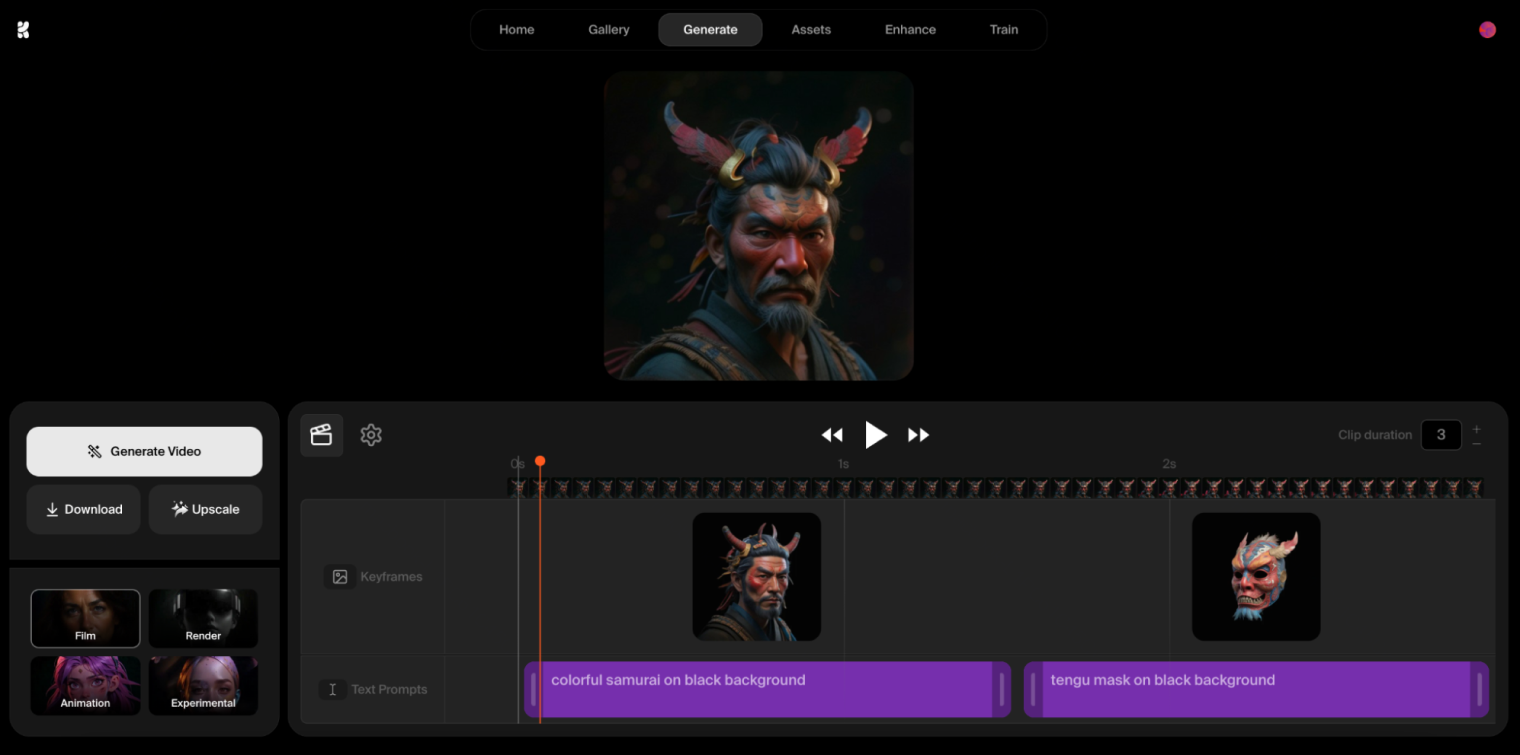
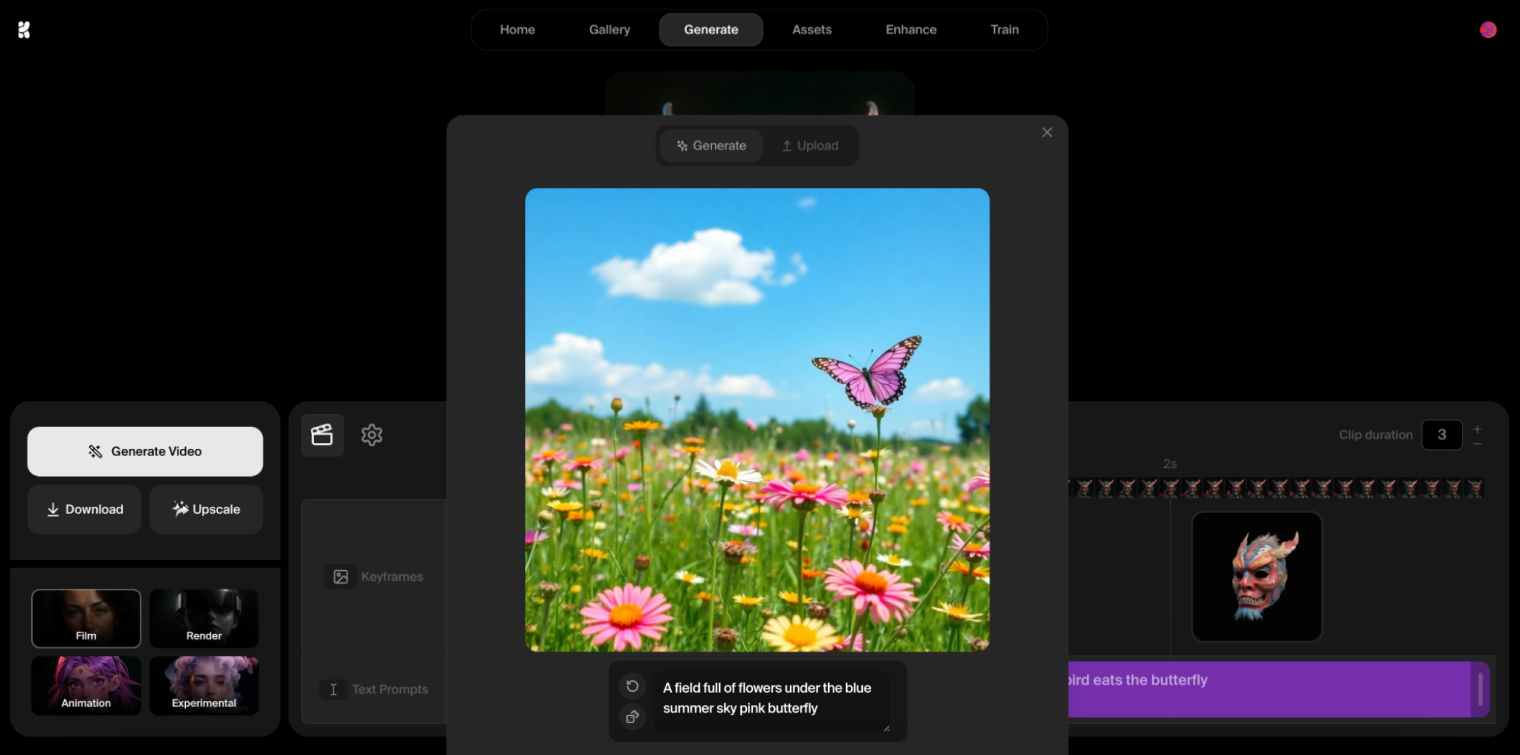
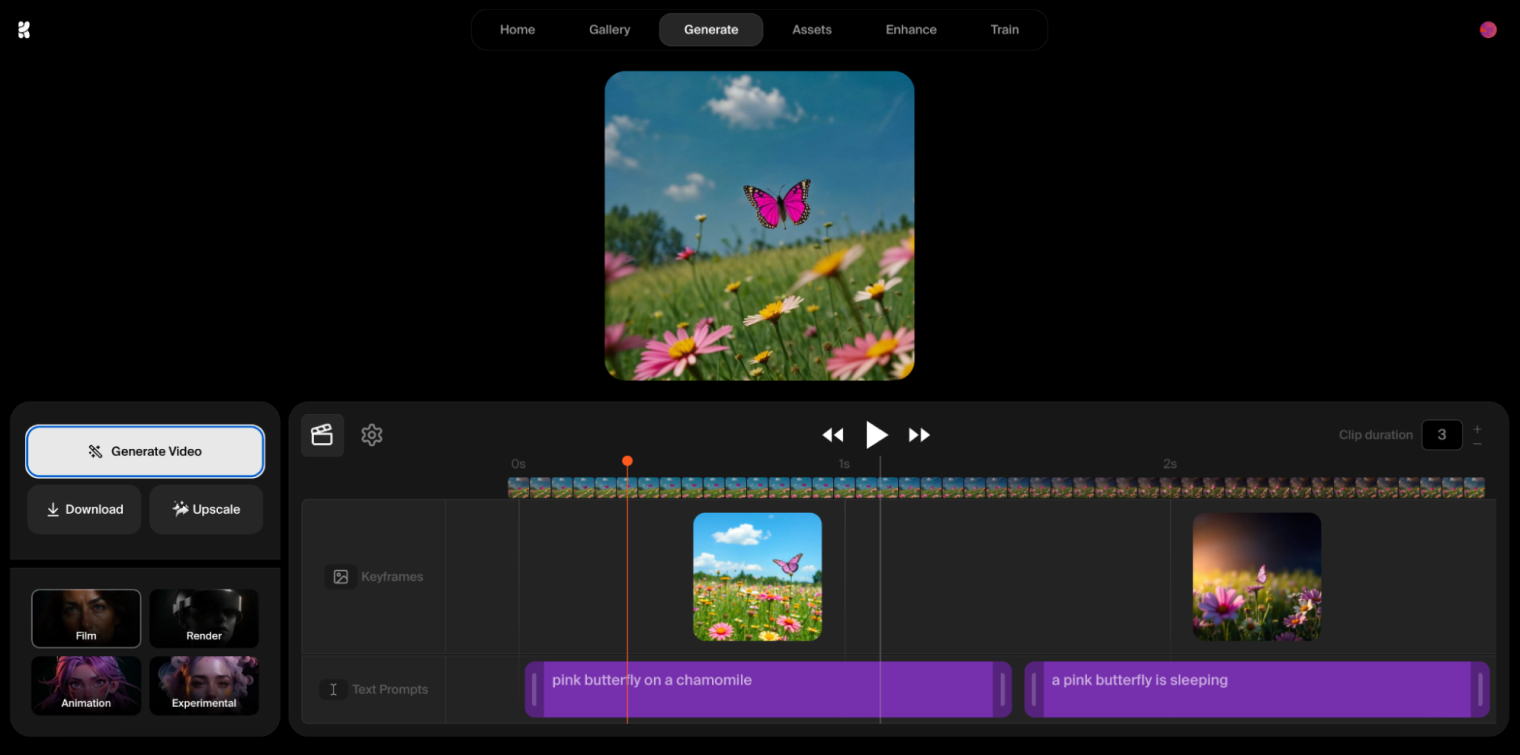
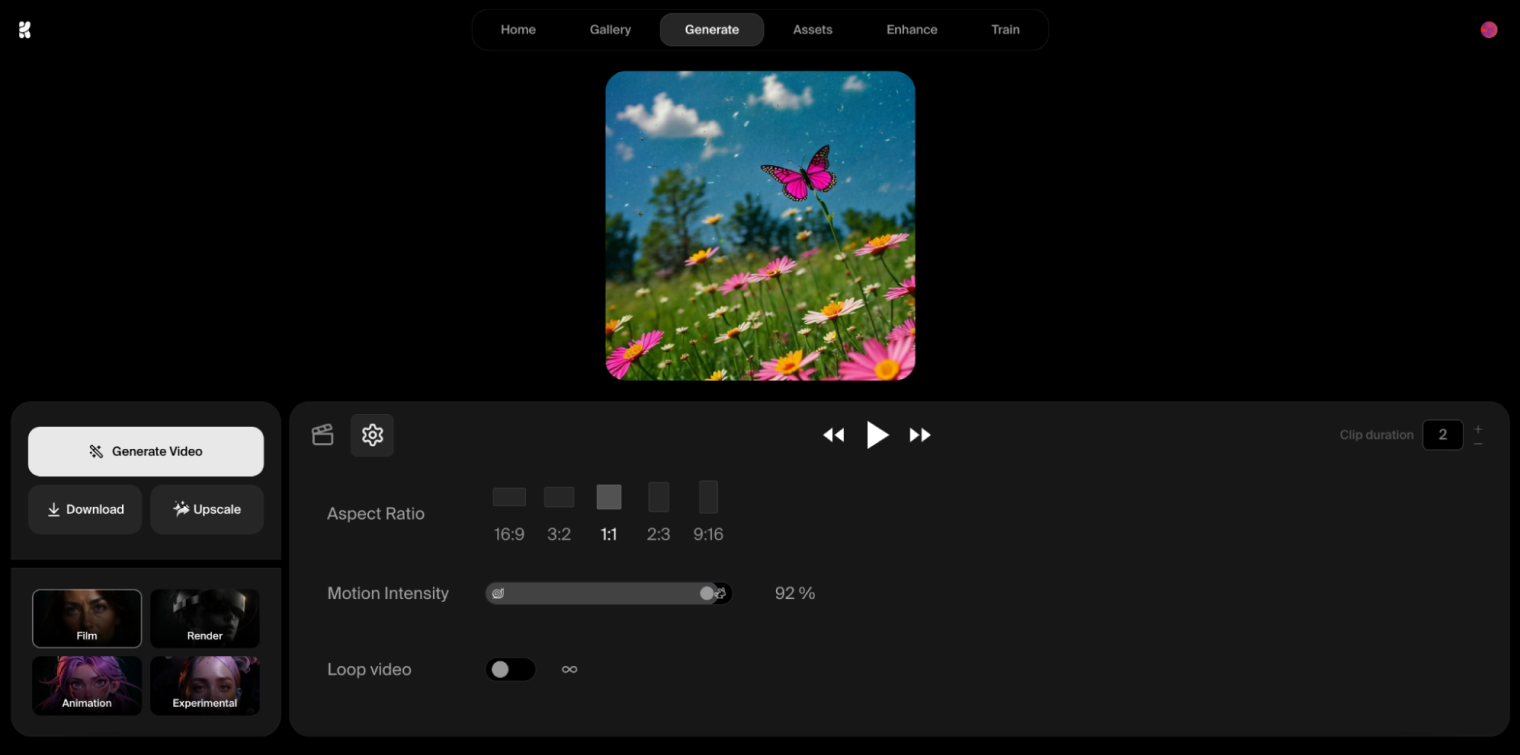
Что еще можно сделать в Krea AI
Кроме генераторов видео и картинок в Krea AI доступны другие интересные нейросетевые инструменты. Вот что еще можно попробовать.
Генерировать картинки в реальном времени. За это отвечает инструмент Realtime Editor. В нем можно рисовать разные формы или фигуры, указывать для них промпты, а потом генерировать изображения. Нейросеть естественным образом впишет объект в композицию.
Когда картинка сгенерируется, ее можно переместить, изменить цвета, настроить формы или добавить новые детали. Изменения отображаются моментально. За несколько секунды можно просмотреть множество вариантов одного изображения и выбрать наиболее подходящий.
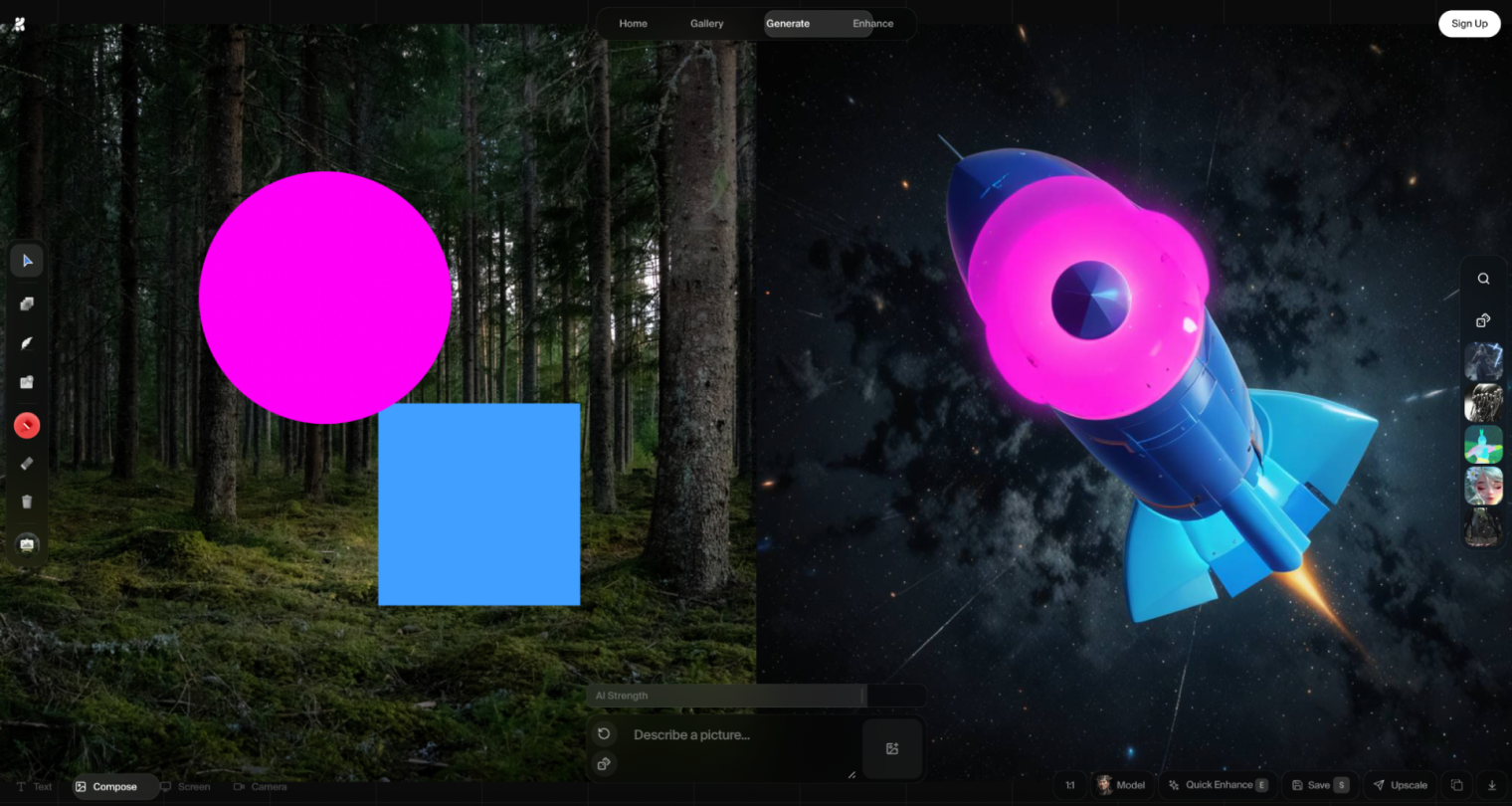

Улучшить качество картинки или видео. За это отвечает инструмент Upscale & Enhancer. Достаточно перетащить видео или картинку, а потом выбрать, во сколько раз хотите улучшить: 1х, 2х, 4х или 8х.
Есть настройки интенсивности и контрастность. Необычная опция — насколько сильно должен итоговый результат походить на оригинал. Например, изображение может значительно улучшиться, однако сами объекты сильно изменят свой внешний вид.
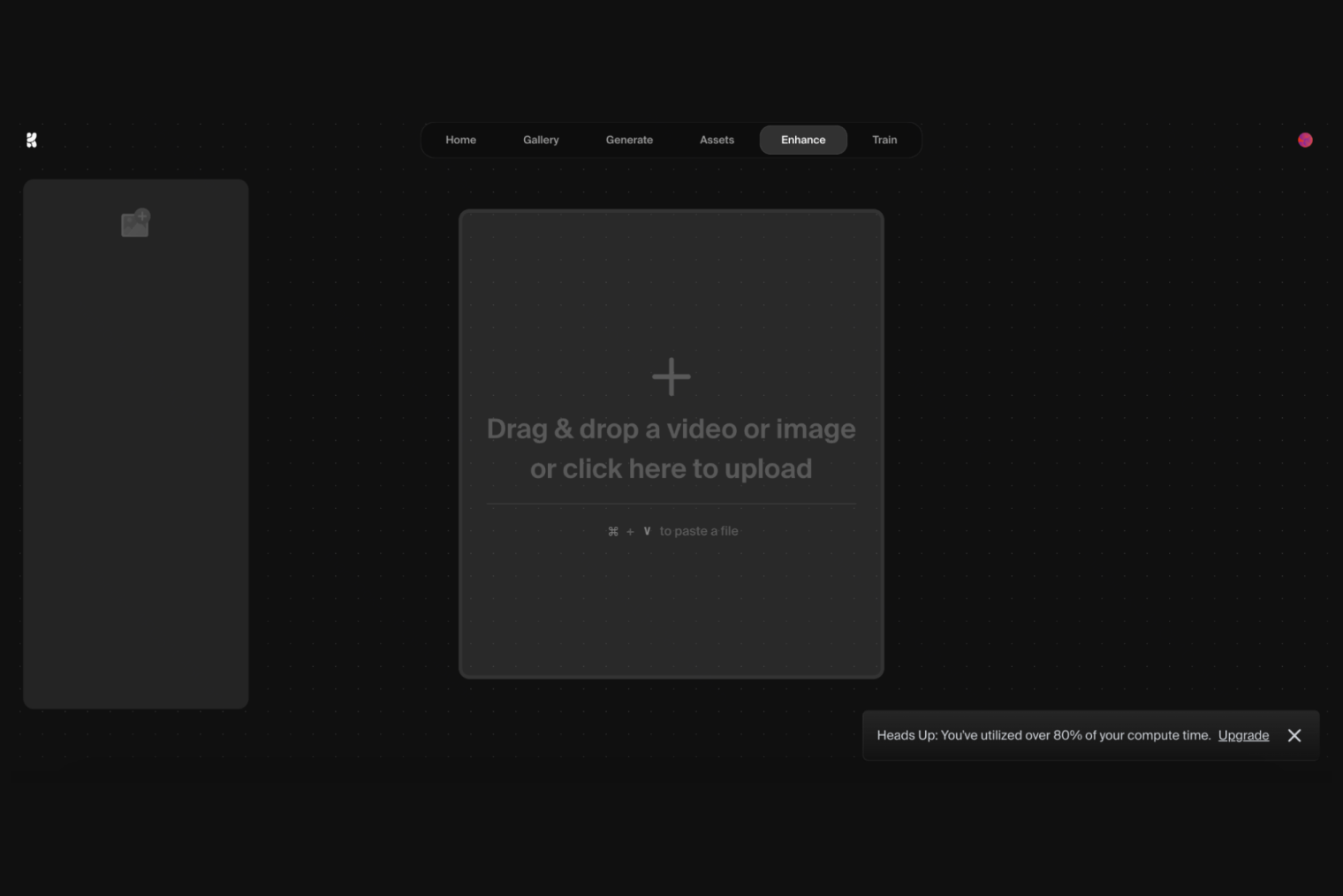


Сгенерировать паттерн. Инструмент AI Patterns генерирует изображения с повторяющимися узорами. Они выглядят как обычные картинки, но, если приглядеться, в них заметен паттерн или текст.
Чтобы создать свою версию, напишите текстовый запрос и выберите желаемый узор. Можно воспользоваться готовыми вариантами из библиотеки Krea, загрузить свое изображение или задать текст для генерации узора.
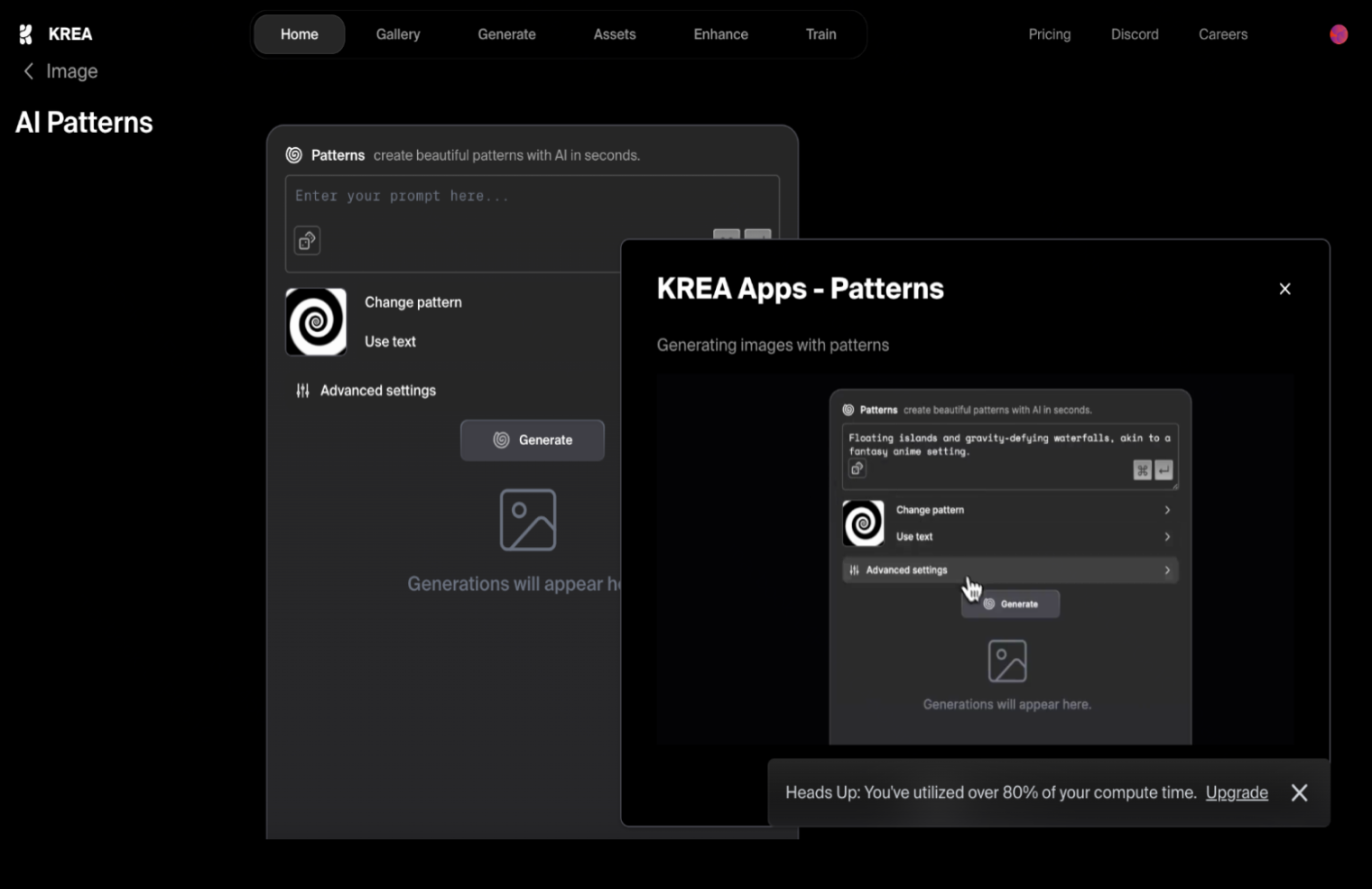
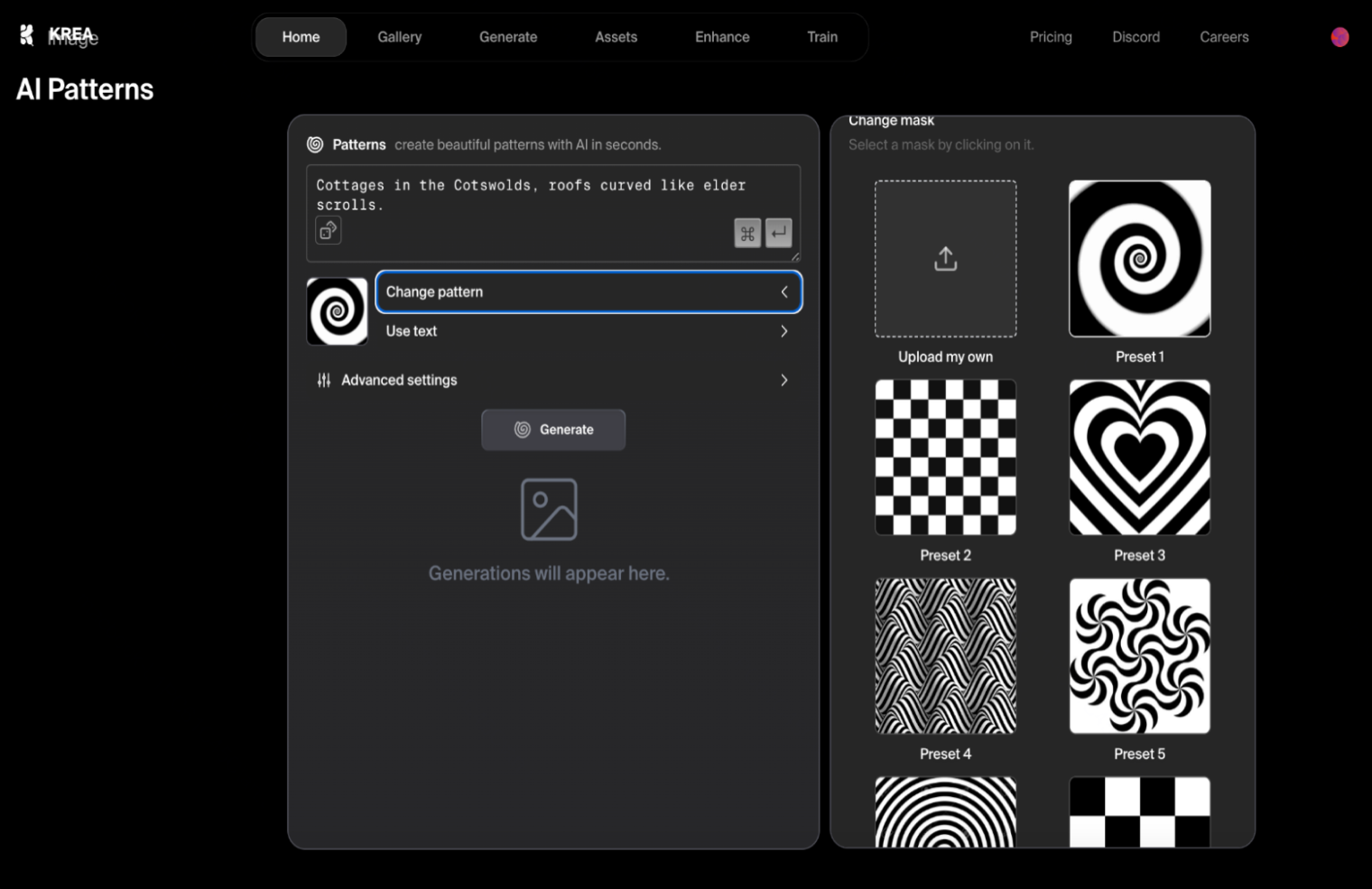

Сделать логотип. Инструмент Logo Illusions вписывает логотипы в сгенерированный фон так, чтобы получился эффект оптической иллюзии.
Чтобы сделать свой вариант, достаточно загрузить логотип или выбрать предложенный из библиотеки Krea, а затем написать текстовый запрос для генерации фона.
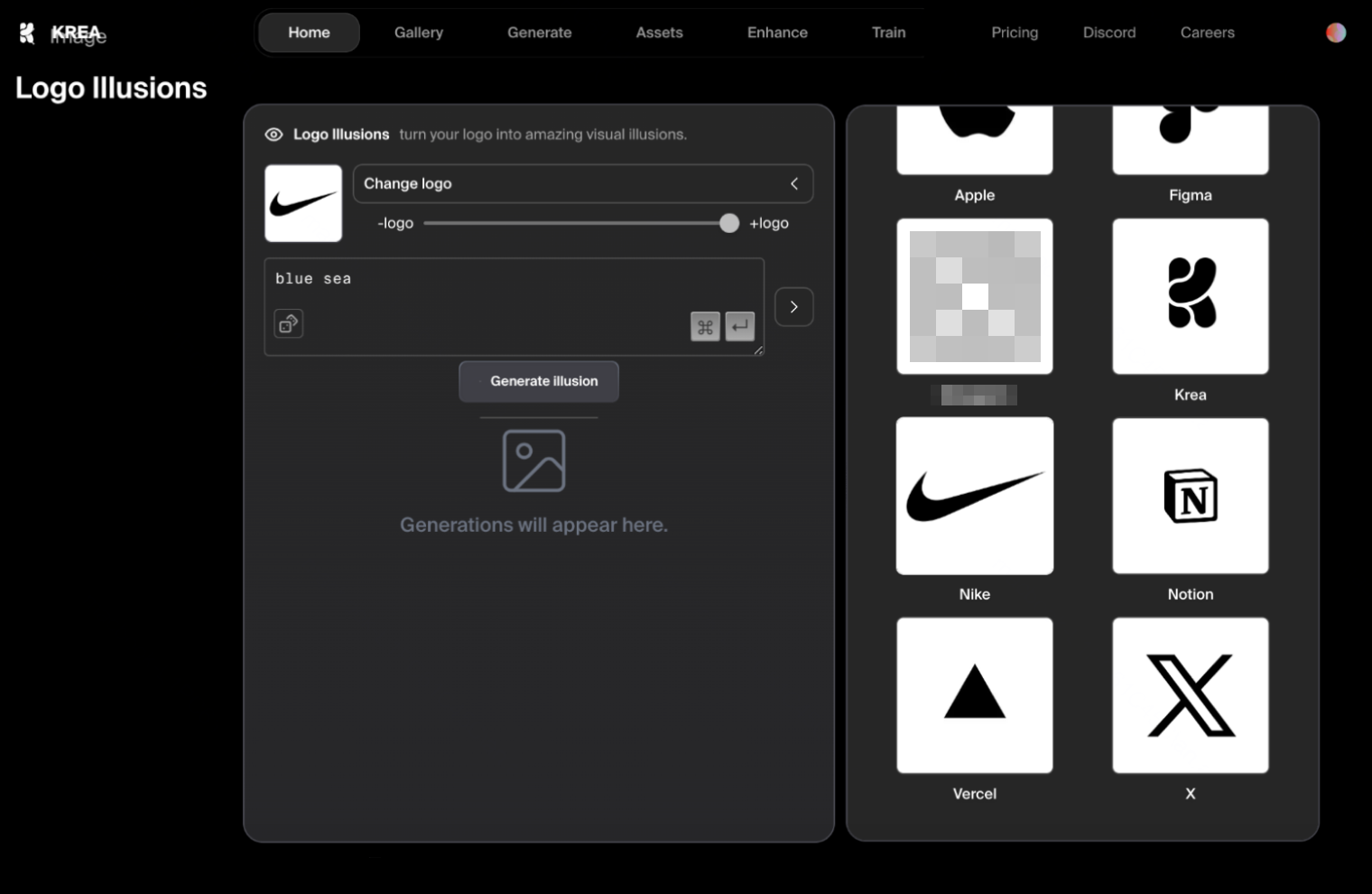
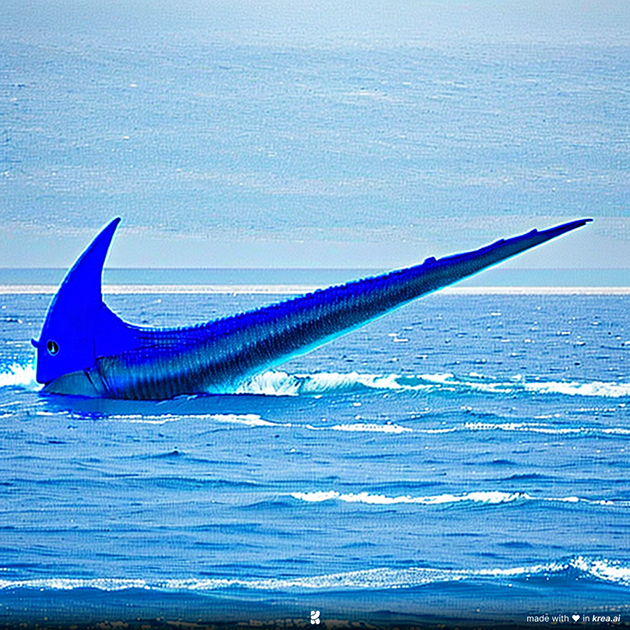
Сколько стоит подписка и что она дает
Есть три варианта подписки: Basic, Pro и Max. Они отличаются друг от друга количеством генераций и возможностью создавать видео. Подписку нельзя оплатить российской банковской картой, понадобится иностранная.
Если карта есть, выберите тариф, нажмите на Select Plan, введите данные карты и нажмите «Подписаться».
Тарифные планы в Krea AI
| Тариф Free | Тариф Basic | Тариф Pro | Тариф Max | |
|---|---|---|---|---|
| Сколько стоит в месяц | Бесплатно | 10 $ (1000 ₽) | 35 $ (3500 ₽) | 60 $ (6000 ₽) |
| Количество картинок во Flux | 24 в день | 720 в месяц | 3600 в месяц | 10 800 в месяц |
| Количество картинок в режиме Real Time | 1200 в день | 36 000 в месяц | 180 000 в месяц | 540 000 в месяц |
| Количество картинок в режиме Enhancer в месяц | 6 в день | 180 в месяц | 900 в месяц | 2700 в месяц |
| Количество видео в режиме Animator | 1—2 в день | 36—72 в месяц | 180—360 в месяц | 540—1080 в месяц |
| Доступ к моделям для генерации видео | Нет | Есть | Есть | Есть |
| Можно ли использовать в коммерческих целях | Нет | Да | Да | Да |
Тарифные планы в Krea AI
| Сколько стоит в месяц | |
| Тариф Free | Бесплатно |
| Тариф Basic | 10 $ (1000 ₽) |
| Тариф Pro | 35 $ (3500 ₽) |
| Тариф Max | 60 $ (6000 ₽) |
| Количество картинок во Flux | |
| Тариф Free | 24 в день |
| Тариф Basic | 720 в месяц |
| Тариф Pro | 3600 в месяц |
| Тариф Max | 10 800 в месяц |
| Количество картинок в режиме Real Time | |
| Тариф Free | 1200 в день |
| Тариф Basic | 36 000 в месяц |
| Тариф Pro | 180 000 в месяц |
| Тариф Max | 540 000 в месяц |
| Количество картинок в режиме Enhancer в месяц | |
| Тариф Free | 6 в день |
| Тариф Basic | 180 в месяц |
| Тариф Pro | 900 в месяц |
| Тариф Max | 2700 в месяц |
| Количество видео в режиме Animator | |
| Тариф Free | 1—2 в день |
| Тариф Basic | 36—72 в месяц |
| Тариф Pro | 180—360 в месяц |
| Тариф Max | 540—1080 в месяц |
| Доступ к моделям для генерации видео | |
| Тариф Free | Нет |
| Тариф Basic | Есть |
| Тариф Pro | Есть |
| Тариф Max | Есть |
| Можно ли использовать в коммерческих целях | |
| Тариф Free | Нет |
| Тариф Basic | Да |
| Тариф Pro | Да |
| Тариф Max | Да |
Что в итоге
- В Krea AI можно генерировать картинки и видео с помощью разных нейросетей, не переходя с сайта на сайт. Все основные инструменты собраны в одном месте.
- Интерфейс интуитивно понятен. Даже если вы впервые работаете с нейросетями, разобраться в Krea AI не составит труда. Нет проблем с доступом из России.
- Многие инструменты Krea AI доступны бесплатно. Их качество не уступает лидерам среди нейросетей, например Midjourney или Sora.
- Самые полезные инструменты — Realtime Editor и Animator. Первый генерирует и редактирует картинки моментально, а второй позволяет создать видео из нескольких отдельных кадров.
- Платная подписка значительно расширяет возможности: дает доступ к мощным моделям для создания видео и большему количеству генераций с помощью остальных инструментов.
Мы постим кружочки, красивые карточки и новости о технологиях и поп-культуре в нашем телеграм-канале. Подписывайтесь, там классно: @t_technocult